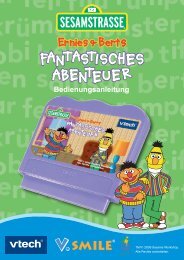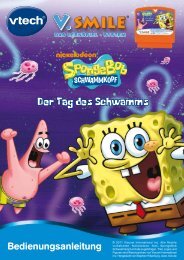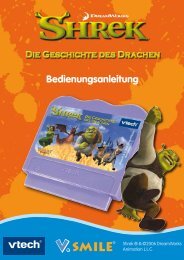Bedienungsanleitung - VTech
Bedienungsanleitung - VTech
Bedienungsanleitung - VTech
Erfolgreiche ePaper selbst erstellen
Machen Sie aus Ihren PDF Publikationen ein blätterbares Flipbook mit unserer einzigartigen Google optimierten e-Paper Software.
M o b i l e s L e r n e n<br />
<strong>Bedienungsanleitung</strong><br />
®
Liebe Eltern,<br />
wir von <strong>VTech</strong>® sind überzeugt, dass unsere Kinder große Fähigkeiten in sich<br />
tragen. Um diese Fähigkeiten zu fördern, entwickeln ausgebildete Pädagogen<br />
bei uns sinnvolle und kindgerechte Lernspielzeuge. Sie haben ein Produkt aus<br />
unserer Reihe MobiGo® Mobiles Lernen gekauft. Unsere MobiGo® Produkte<br />
werden speziell für Kinder im Kindergarten-, Vorschul- und Schulalter<br />
entwickelt. Sie ermöglichen Ihrem Kind, sich spielerisch mit klassischen<br />
Lernthemen zu beschäftigen. Die den Kindern angeborene Freude am Lernen<br />
und Entdecken wird durch dieses motivierende Lernspielzeug verstärkt.<br />
Die individuelle Gestaltung der MobiGo® Produkte, die altersgemäßen<br />
Inhalte und Themen werden Ihr Kind begeistern!<br />
Das kindgerechte Design und die der Altersstufe angepasste Bedienung erlauben<br />
Ihrem Kind, sich spielerisch Kenntnisse und Fähigkeiten anzueignen,<br />
damit der Einstieg in die Schule leichter fällt.<br />
Ihrem Kind und Ihnen wünscht <strong>VTech</strong>® viel Spaß beim Spielen und<br />
Lernen!<br />
Mehr Informationen zu <strong>VTech</strong>® und weiteren <strong>VTech</strong>® Lernspielprodukten<br />
finden Sie unter: www.vtech.de
InhaltsverzeIchnIs<br />
EinlEitung ........................................................................... 1<br />
Inhalt der Packung ................................................................. 1<br />
gErätEEigEnschaftEn .................................................. 2<br />
BattEriEhinwEisE ............................................................ 3<br />
Einsetzen der Batterien .......................................................... 3<br />
• Batteriehinweise ....................................................................... 3<br />
• Entsorgungshinweis für Batterien ............................................... 4<br />
hinwEisE Zum BEtriEB mit EinEm nEtZtEil .......... 5<br />
Hinweise zum Umweltschutz ................................................. 5<br />
spiElBEginn ........................................................................ 6<br />
Lernspielkassette einsetzen .................................................. 6<br />
Verwendung des Touch-Displays .......................................... 6<br />
• Wichtiger Hinweis .................................................................... 7<br />
• Reinigung des Displays ............................................................ 7<br />
Benutzung der Tastatur ......................................................... 7<br />
Verbindung zu einem Computer ............................................ 8<br />
Anforderungen an den Computer ......................................... 10<br />
pflEgEhinwEisE ................................................................ 11<br />
proBlEmlösung .............................................................. 12<br />
hinwEisE ............................................................................... 13<br />
sErvicE .................................................................................. 14
eInleItung<br />
einleitung<br />
Der MobiGo ® bietet eine einzigartige Kombination des Lernens und Spielens: Touch-<br />
Display und QWERTZ-Tastatur in einem mobilen Gerät. Für Ihr Kind werden spannende,<br />
lehrreiche und lustige Spiele zum Greifen nah. Die präzise aber einfache Steuerung<br />
über Fingergesten ist zeitgemäß und führt Ihr Kind behutsam an moderne Technik<br />
heran. Die QWERTZ-Tastatur ermöglicht erste Erfahrungen im unerlässlichen Umgang<br />
mit einer Computer-Tastatur. Mit einer Vielzahl bekannter Lizenzfiguren wird auch<br />
Ihr Kind seine Lieblingsfiguren wiedertreffen und sich mit ihnen auf ereignisreiche<br />
Lernabenteuer begeben. Wichtige Lerninhalte sind Zahlen, Buchstaben, Formen,<br />
Farben und vieles mehr. Erleben Sie mit Ihrem Kind unvergessliche Stunden, egal ob<br />
unterwegs oder zuhause - der MobiGo ® macht Lernspaß mobil.<br />
Inhalt der Packung<br />
• Einen <strong>VTech</strong> ® MobiGo ®<br />
• Eine Lernspielkassette<br />
• Ein USB Kabel<br />
• Ein Reinigungstuch<br />
• Eine <strong>Bedienungsanleitung</strong><br />
MobiGo ® Lernspielkassette USB Kabel Reinigungstuch <strong>Bedienungsanleitung</strong><br />
Warn- und Sicherheitshinweise:<br />
Alle Verpackungsmaterialien, wie z. B. Bänder, Plastikhalterungen und -folien, Draht und<br />
Karton, sind nicht Bestandteile dieses Lernspielzeuges und müssen zur Sicherheit Ihres<br />
Kindes sofort entfernt werden.<br />
Untersuchen Sie das Spielzeug regelmäßig auf mögliche Schäden. Öffnen Sie es niemals<br />
selbst. Reparaturen dürfen nur von Fachpersonal durchgeführt werden.<br />
Dieses Lernspielzeug enthält zerbrechliche Teile und Kleinteile, es ist daher nicht für Kinder<br />
unter 3 Jahren geeignet. Außerdem ist die Gefahr der Schlingenbildung gegeben. Beachten<br />
Sie insbesondere die Sicherheit jüngerer Geschwister.<br />
Hinweis: Bitte bewahren Sie diese <strong>Bedienungsanleitung</strong> auf, da sie wichtige Informationen<br />
enthält.
GeräteeiGenschaften<br />
• Aufschiebbares Display<br />
Schieben Sie das Display nach oben oder unten, um die Tastatur zu öffnen oder zu schließen.<br />
• Ein-/Aus-Taste<br />
Drücken Sie diese Taste, um den MobiGo ® ein- oder<br />
auszuschalten oder neu zu starten.<br />
• Steuerkreuz<br />
In einigen Spielen können Spielfiguren mit dem Steuerkreuz<br />
in eine der vier Richtungen bewegt werden.<br />
• Touch-Display<br />
Benutzen Sie Ihre Finger, um das<br />
Spielgeschehen zu steuern.<br />
• Tastatur<br />
Mit der Tastatur können Sie Ihren Namen eingeben<br />
oder bestimmte Aufgaben in Spielen lösen.<br />
• Linkes Batteriefach<br />
2 X AA (LR6) Batterien erforderlich (nicht enthalten)<br />
Bitte die Batteriehinweise beachten.<br />
• USB Anschluss<br />
Benutzen Sie das USB Kabel, um eine Verbindung<br />
mit dem Computer herzustellen.<br />
• Lautstärke-Regler<br />
Drücken Sie den Regler nach rechts, um die<br />
Lautstärke zu erhöhen und nach links, um sie zu<br />
reduzieren.<br />
Hinweis:<br />
Achten Sie darauf, die Finger nicht in den<br />
Schiebemechanismus zu stecken, insbesondere<br />
dann, wenn das Display verschoben wird.<br />
Weisen Sie Ihr Kind bitte auch ausdrücklich<br />
darauf hin dies nicht zu tun.<br />
• Ende-Taste<br />
Drücken Sie diese Taste, um ein Spiel zu beenden.<br />
• Hilfe-Taste<br />
Drücken Sie diese Taste, um Hilfe oder Hinweise<br />
zu erhalten.<br />
• OK-Taste<br />
Drücken Sie diese Taste zum Bestätigen von<br />
Einstellungen oder gewählten Lösungen.<br />
• Lernspielkassetten Steckplatz<br />
Setzten Sie eine Lernspielkassette ein, um zu spielen.<br />
• Netzanschluss-Buchse<br />
Schließen Sie hier das separat erhältliche <strong>VTech</strong> Netzteil an.<br />
• Kontrast-Regler<br />
Es gibt vier Helligkeitstufen, die durch Drücken der<br />
Taste ausgewählt werden können.<br />
• Linkes Batteriefach<br />
2 X AA (LR6) Batterien erforderlich (nicht enthalten)<br />
Bitte die Batteriehinweise beachten.<br />
• Öse für Handschlaufe<br />
Hier kann eine Handschlaufe (nicht enthalten)<br />
angebracht werden.<br />
• Kopfhörer-Anschluss<br />
Schließen Sie hier einen Kopfhörer an (nicht<br />
enthalten).<br />
2010 © <strong>VTech</strong> Printed in China 91-002453-005-000<br />
2
BatterIehInweIse<br />
einsetzen der Batterien<br />
• Vergewissern Sie sich, dass das Gerät<br />
ausgeschaltet ist.<br />
• Öffnen Sie die Batteriefächer auf der<br />
Unterseite des Gerätes.<br />
• Beachten Sie die Grafik rechts.<br />
• Setzen Sie die 4 Batterien (AA AM-3 oder<br />
LR6) entsprechend der Zeichnung ein.<br />
(Batterien sind nicht enthalten).<br />
• Verschließen Sie die Batteriefächer<br />
sorgfältig.<br />
Ansicht Unterseite<br />
BattEriEhinwEisE<br />
• Wählen Sie Batterien mit langer Haltbarkeit (Alkali-Mangan).<br />
• Verwenden Sie bitte nur die angegebenen oder gleichwertige Batterien.<br />
• Achten Sie unbedingt auf die richtige Polung (+/-).<br />
• Bitte setzen Sie nie neue und gebrauchte Batterien zusammen ein.<br />
• Bleiben Sie bitte bei einem einheitlichen Batterietyp.<br />
• Erschöpfte Batterien bitte aus dem Spielzeug herausnehmen.<br />
• Soll das Spielzeug für längere Zeit nicht in Betrieb genommen werden,<br />
entfernen Sie bitte die Batterien, um deren Auslaufen zu vermeiden.<br />
• Bitte verursachen Sie keinen Kurzschluss der Batterien im Batteriefach.<br />
• Falls Sie wiederaufladbare Batterien verwenden, entnehmen Sie diese vor dem<br />
Laden aus dem Spielzeug und verwenden nur dafür vorgesehene Ladegeräte.<br />
• Bitte aufladbare Batterien nur unter Aufsicht eines Erwachsenen laden.<br />
• Versuchen Sie nie, Batterien aufzuladen, die nicht dafür vorgesehen sind.<br />
• Batterien aufgrund Verschluckbarkeit von Kleinkindern fernhalten.
BatterIehInweIse<br />
Hinweis: Wenn Sie den MobiGo TM mit Batterien betreiben,<br />
kann folgendes Symbol auf dem Display angezeigt<br />
werden. Das Symbol weist darauf hin, dass die Batterien<br />
leer sind und Sie diese möglichst bald ersetzen sollten. Sie<br />
können dann, abhängig von den verwendeten Batterien, etwa<br />
10 bis 30 Minuten weiterspielen.<br />
Sollten Sie das Lernspielzeug für längere Zeit nicht benutzen,<br />
entfernen Sie bitte die Batterien aus den Batteriefächern.<br />
EntsorgungshinwEis für BattEriEn<br />
Batterien gehören nicht in den Hausmüll und dürfen nicht verbrannt werden. Verbraucher<br />
sind gesetzlich verpflichtet, gebrauchte Batterien zurückzugeben.<br />
Sie können Ihre alten Batterien bei den öffentlichen Sammelstellen in Ihrer Gemeinde<br />
oder überall dort abgeben, wo Batterien verkauft werden. Schonen Sie Ihre Umwelt<br />
und geben Sie bitte leere Batterien an den Sammelstellen ab. Danke!<br />
Die durchgestrichene Mülltonne auf den Batterien oder der Produktverpackung<br />
weist auf die verpflichtende, vom Hausmüll getrennte Entsorgung der<br />
Batterien hin.<br />
Schadstoffhaltige Batterien sind zusätzlich mit dem jeweiligen Substanztyp unterhalb<br />
der durchgestrichenen Mülltonne gekennzeichnet:<br />
Cd = Kadmium<br />
Hg = Quecksilber<br />
Pb = Blei
hInweIse zum BetrIeB mIt eInem ne t z teIl<br />
Betrieb mit einem netzteil<br />
Zum Betrieb empfehlen wir Ihnen ein <strong>VTech</strong> ®<br />
Netzteil DC 9V 300mA . Falls<br />
Sie ein anderes Netzteil kaufen, so achten<br />
Sie bitte beim Kauf neben den angegebenen<br />
technischen Daten darauf, dass Sie<br />
einen „kurzschlussfesten Sicherheits-<br />
Trenntransformator“, geeignet für den Betrieb<br />
von elektrischen Spielzeugen, erhalten. Sie<br />
erkennen diese Netzteile an dem Zeichen mit<br />
der elektrischen Lokomotive:<br />
Verwenden Sie aus Sicherheitsgründen kein<br />
Netzteil ohne dieses Zeichen, Sie würden<br />
sonst Ihr Kind vermeidbaren Gefahren aussetzen.<br />
• Betreiben Sie den MobiGo ® bitte nur mit dem empfohlenen Netzteil und schließen Sie<br />
ihn nicht an weitere Energiequellen an. Bitte verwenden Sie kein Universal-Netzteil!<br />
• Benutzen Sie entweder ein <strong>VTech</strong> Netzteil oder ein Standard-Netzteil DC9V/300mA mit<br />
Sicherheits- Trenntransformator.<br />
Hinweis:<br />
1. Die Benutzung eines Netzteils schont die Batterien. Trennen Sie die Verbindung zum<br />
Netzteil, wenn Sie den MobiGo ® längere Zeit nicht benutzen möchten.<br />
2. Beim Trennen der Verbindungen und Anschlüsse bitte nie am Kabel sondern immer<br />
vorsichtig am Stecker ziehen.<br />
3. Wenn Sie nicht mehr spielen möchten, schalten Sie das Gerät bitte stets aus und trennen<br />
Sie die Netzstromverbindung.<br />
4. Wickeln Sie das Kabel des Netzteils nicht um den MobiGo ® , da sowohl das Kabel, als<br />
auch das Display Schaden nehmen könnten.<br />
5. Nach einigen Minuten ohne Eingabe schaltet sich der MobiGo ® automatisch ab, um<br />
Energie zu sparen.<br />
hinwEisE Zum umwEltschutZ<br />
Dieses Produkt darf am Ende seiner Lebensdauer gemäß ElektroG bzw. der<br />
EU-Richtline RoHS nicht über den normalen Hausabfall entsorgt werden,<br />
sondern muss an einem Sammelpunkt für das Recycling von elektrischen<br />
und elektronischen Geräten abgegeben werden. Das Symbol auf dem<br />
Produkt, der Gebrauchsanleitung oder der Verpackung weist darauf hin.<br />
Mit der Wiederverwendung, der stofflichen Verwertung oder anderen Formen<br />
der Verwertung von Altgeräten leisten Sie einen wichtigen Beitrag zum Schutze unserer<br />
Umwelt.<br />
itte erfragen Sie bei der Gemeindeverwaltung die zuständige Entsorgungsstelle.
sPIelBegInn<br />
lernspielkassette einsetzen<br />
• Vergewissern Sie sich, dass das Gerät<br />
ausgeschaltet ist.<br />
• Stecken Sie die Lernspielkassette mit dem Bild<br />
nach vorne in den Steckplatz, bis sie einrastet.<br />
• Drücken Sie die Ein-/Aus-Taste, um zu spielen.<br />
• Um die Lernspielkassette zu entfernen, schalten<br />
Sie das Gerät bitte ab und gehen umgekehrt vor.<br />
wichtigEr hinwEis:<br />
• Achten Sie darauf, dass keine Verunreinigungen an der Lernspielkassette oder<br />
den Kontakten anhaften, bevor sie diese ins Gerät einstecken.<br />
• Stecken Sie die Kassette nur gemäß der Beschreibung oben ein.<br />
• Ziehen Sie die Lernspielkassette nicht während des Betriebes ab.<br />
verwendung des touch-Displays<br />
Der MobiGo ® verfügt über ein sehr präzises Touch-Display, welches Sie zur Steuerung mit<br />
den Fingern verwenden können. Im Folgenden sind einige Standard Fingergesten erklärt.<br />
Tippen<br />
Berühren Sie einen beliebigen<br />
Punkt auf dem Display.<br />
Beschreiben Sie einen Kreis<br />
mit Ihrem Finger.<br />
Ziehen<br />
Fahren Sie mit dem Finger in der angegebenen<br />
Richtung über das Display.<br />
Drehen Wischen<br />
Fahren Sie schnell mit dem Finger in der<br />
angegebenen Richtung über das Display.
sPIelBegInn<br />
wichtigEr hinwEis:<br />
• Berühren Sie das Display mit den Fingerspitzen und drücken Sie nicht zu fest auf.<br />
• Sie benötigen nur wenig Druck, um die Bewegungen präzise umzusetzen. Zu<br />
starker Druck könnte das Display beschädigen.<br />
• Verwenden Sie keine spitzen oder harten Gegenstände.<br />
• Um den MobiGo ® zu schützen, empfehlen wir Ihnen die separat erhältliche<br />
MobiGo ® Tasche zur Aufbewahrung zu verwenden.<br />
reinigung des Displays<br />
Wenn das Display Verschmutzungen aufweist, können Sie es vorsichtig mit dem<br />
beiliegenden Reinigungstuch abwischen.<br />
1. Befeuchten Sie das Tuch etwas mit Wasser und wischen vorsichtig über das Display.<br />
2. Trocknen Sie es anschließend vorsichtig mit einem weichen, fusselfreien Tuch.<br />
Benutzung der tastatur<br />
1 2<br />
3 4 5 6 7 8<br />
1 Umschalt-Taste - Mit dieser Taste können Sie<br />
zwischen Groß- und Kleinschreibung wechseln.<br />
2 Zahlen-Taste - Wenn Sie eine Zahl eingeben möchten,<br />
tippen Sie zuerst auf diese Taste Nun können<br />
Sie entweder die obere Reihe der Tastatur benutzen<br />
oder die Zahlen auf dem Display antippen, um die<br />
Zahlen einzugeben. Drücken Sie die Taste<br />
erneut, um die Zahleneingabe zu beenden.
sPIelBegInn<br />
3 Umlaut-Taste - Drücken Sie diese Taste ,<br />
um einen Umlaut in Ihrem Namen einzugeben. Wenn<br />
Sie die Taste drücken, öffnet sich ein Auswahlfenster.<br />
Mit den Pfeiltasten können Sie einen Buchstaben<br />
auswählen und durch Drücken der Eingabe-Taste<br />
einfügen. Wenn Sie die Taste erneut drücken,<br />
schließt sich das Fenster wieder und Sie können<br />
andere Buchstaben über die Tastatur eingeben. In<br />
den Spielen wird die Funktion dieser Taste in der<br />
jeweiligen <strong>Bedienungsanleitung</strong> erklärt.<br />
4 Symbol-Taste - Drücken Sie diese Taste, um eine Auswahl von Symbolen und<br />
Sonderzeichen zu erhalten. Mit den Pfeil-Tasten können Sie durch die Zeichen blättern.<br />
Tippen Sie dann auf das gewünschte Zeichen, um es einzugeben.<br />
5 Leertaste - Drücken Sie diese Taste, um ein Leerzeichen einzufügen.<br />
6 Pfeil-Tasten - Mit diesen Tasten können Sie den Cursor bei manchen Anzeigen<br />
bewegen oder auch in einigen Spielen in die jeweilige Richtung steuern.<br />
7 Eingabe-Taste - Drücken Sie diese Taste zur Bestätigung.<br />
8 Löschen-Taste - Drücken Sie diese Taste, um einen Buchstaben zu löschen oder<br />
einen Schritt rückgängig zu machen.<br />
verbindung zu einem computer<br />
Mit dem beiliegenden USB Kabel können Sie<br />
den MobiGo ® mit Ihrem Computer verbinden.<br />
Diese Verbindung ermöglicht den Zugang zu<br />
weiteren Inhalten auf einer speziell angepassten<br />
Internetseite. Nähere Informationen dazu erhalten<br />
Sie unter: www.vtech.de<br />
hinwEis: Wenn der USB Anschluss nicht verwendet wird, bitte die Abdeckung<br />
sorgfältig schließen.
sPIelBegInn<br />
Bevor Sie den MobiGo ® mit dem Computer verbinden, müssen Sie sich ein Programm<br />
herunterladen und entsprechend der Anleitung ausführen. Anschließend müssen Sie<br />
sich registrieren. Genaue Anleitungen dazu erhalten Sie bei dem Download.<br />
Wenn die Installation des Programms abgeschlossen ist, können Sie den MobiGo ®<br />
mittels des mitgelieferten USB Kabels mit dem Computer verbinden. Bitte beachten<br />
Sie auch die unten stehende Grafik.<br />
hinwEis: Bitte unterbrechen Sie niemals die Stromzufuhr, während der<br />
MobiGo ® im Datenaustausch mit dem Computer steht. Dabei würden Daten<br />
unwiederbringlich verloren gehen.<br />
Wenn der MobiGo ® korrekt mit dem Computer verbunden<br />
ist, sehen Sie auf dem Display diese Anzeige (rechts). Sie<br />
werden automatisch mit der Internetseite verbunden und<br />
können dort alle Angebote nutzen.<br />
Der MobiGo ® lädt automatisch alle Punktestände und<br />
Spielfortschritte auf die Seite hoch. Ebenso werden<br />
eventuell erhaltene Belohnungen registriert. Sie können<br />
auch zusätzlich angebotene Spiele auf den MobiGo ®<br />
herunterladen. Wenn dies abgeschlossen ist erhalten Sie<br />
einen entsprechenden Hinweis. Sie können den MobiGo ®<br />
nun vom Computer trennen und ein neues Spiel beginnen<br />
oder ein bestehendes fortsetzen.
sPIelBegInn<br />
anforderungen an den computer*<br />
hardwareanforderungen:<br />
CPU: Pentium® 4, 1 GHz oder höher<br />
Arbeitspeicher: 256MB<br />
Grafikkarte: 1024 X 768 Pixel Auflösung bei 16 oder 32bit Farbtiefe<br />
Bildschirmauflösung: 1024 x 768<br />
USB 1.1 oder höher<br />
100MB Festplattenspeicherplatz<br />
Windows® kompatible Soundkarte und Lautsprecher<br />
softwareanforderungen:<br />
Microsoft® Windows® XP, Windows Vista® oder Windows® 7 Betriebssystem<br />
Internet Explorer® Version 6 oder höher<br />
Adobe® Flash® Player 10 (erhältlich unter: www.adobe.com)<br />
mac hardware:<br />
Macintosh Computer mit Intel oder PowerPC G4 (1GHz oder schneller) Prozessor<br />
256 MB RAM (512 MB empfohlen)<br />
100 MB Festplattenspeicherplatz<br />
USB Anschluss wird benötigt<br />
mac software:<br />
Mac OS X Version 10.5 oder 10.6<br />
Safari Internet Browser Version 3.0 oder höher<br />
Adobe® Flash® Player 10 (erhältlich unter: www.adobe.com)<br />
*Es wird eine Internetverbindung benötigt, um die entsprechenden Funktionen nutzen zu können.<br />
Microsoft®, Windows® sind entweder registrierte Warenzeichen oder Warenzeichen der Microsoft<br />
Corporation in den Vereinigten Staaten und/ oder anderen Ländern.<br />
Pentium®, Intel®, Celeron und das Intel Inside Logo sind entweder registrierte Warenzeichen oder<br />
Warenzeichen von Intel oder seinen Tochterfirmen in den Vereinigten Staaten und anderen Ländern.<br />
Mac OS® und das Mac Logo sind Warenzeichen von Apple® Computer Incorporated in den Vereinigten<br />
Staaten und anderen Ländern.<br />
Alle anderen Warenzeichen und registrierten Warenzeichen sind Eigentum ihrer jeweiligen Besitzer.<br />
0
PFlegehInweIse<br />
PFlegehInweIse<br />
1. Lassen Sie das Lernspielzeug bitte niemals länger in der prallen Sonne oder in der<br />
Nähe einer Hitzequelle stehen.<br />
2. Entfernen Sie die Stromzufuhr, wenn das Lernspielzeug längere Zeit nicht benutzt wird.<br />
3. Lassen Sie das Lernspielzeug bitte nicht herunterfallen.<br />
4. Halten Sie das Lernspielzeug fern von Feuchtigkeit und lassen Sie kein Wasser darauf<br />
kommen. Reinigen Sie das Lernspielzeug bitte nur mit einem leicht feuchten Tuch.<br />
5. Bitte öffnen Sie das Lernspielzeug niemals selbst. Reparaturen dürfen nur von<br />
Fachleuten durchgeführt werden.<br />
6. Untersuchen Sie das Netzteil regelmäßig auf mögliche Schäden. Sollten Sie<br />
Beschädigungen am Netzteil oder am Kabel feststellen, so lassen Sie diese Mängel<br />
umgehend reparieren.<br />
Erst wenn die Beschädigungen fachmännisch beseitigt wurden, können Sie das Netzteil<br />
für den Betrieb Ihres Lernspielzeugs wieder verwenden.<br />
Empfehlung<br />
Wir von <strong>VTech</strong> ® empfehlen den Eltern, die Kinder gerade in der Einführungsphase nicht mit<br />
dem MobiGo ® alleine spielen zu lassen. Bitte beachten Sie, dass eine längere Konzentration<br />
und eine kurze Entfernung zum Bildschirm des Gerätes zu Übermüdung führen können.<br />
Wir empfehlen daher, während des Spiels einen möglichst großen Abstand zum MobiGo ®<br />
zu wählen und eine Pause von jeweils 15 Minuten nach jeder Stunde, die Ihr Kind gespielt<br />
hat, einzuplanen.
ProBlemlösung<br />
Problemlösung<br />
Bitte beachten Sie die folgenden Hinweise falls Sie Probleme bei der Nutzung des<br />
MobiGo ® haben sollten.<br />
Problem Ursache Lösung<br />
Display zeigt etwas an, Lautstärke zu niedrig Lautstärke anpassen.<br />
aber kein Ton Kopfhörer ist<br />
angeschlossen<br />
Trennen Sie die Verbindung zum Kopfhörer.<br />
Display schaltet Batterien sind leer Setzten Sie neue ein.<br />
sich ein und gleich<br />
wieder ab<br />
Lernspielkassette ist Stecken Sie die Lernspielkassette fest in den<br />
nicht richtig eingesteckt Steckplatz.<br />
Kein, oder falsches Programm muss Drücken und halten Sie die Ein-Taste für mindestens 3<br />
Bild, Ausschalten zurückgesetzt werden Sekunden gedrückt, bis das Gerät erneut startet.<br />
zeitigt keine Wirkung<br />
Trennen Sie die Stromversorgung (Batterien entfernen).<br />
Entfernen Sie die Lernspielkassette und reinigen Sie<br />
diese gegebenenfalls wie unten beschrieben.<br />
Drücken Sie erneut die Ein-Taste, nachdem Sie<br />
die Stromversorgung wiederhegestellt und die<br />
Lernspielkassette wieder eingesetzt haben.<br />
Keine Anzeige Batterien sind leer Setzten Sie neue ein.<br />
Eine Lernspielkassette<br />
steckt im Gerät, wird<br />
aber nicht erkannt<br />
Keine Reaktion in<br />
Verbindung mit dem<br />
Computer<br />
Nicht alle Batterien sind<br />
eingesetzt<br />
Netzteil nicht<br />
angeschlossen<br />
Schlechte Verbindung<br />
im Steckplatz<br />
USB Verbindung wurde<br />
nicht richtig hergestellt<br />
Stellen Sie sicher, dass Sie die richtigen Batterien in<br />
der richtigen Menge eingesetzt haben.<br />
Stellen Sie sicher, dass der entsprechende Adapter<br />
richtig angeschlossen ist und alle Verbindungen<br />
hergestellt wurden.<br />
Entfernen Sie die Lernspielkassette und reinigen Sie<br />
diese gegebenenfalls wie unten beschrieben.<br />
Stellen Sie sicher, dass das USB Kabel in beiden<br />
Geräten, PC und MobiGo ® , richtig eingesteckt ist.<br />
Der USB Anschluss Schließen Sie den MobiGo<br />
erfolgt über einen HUB<br />
® direkt am Computer an.<br />
Wenn Sie alle Tipps befolgt haben und eine eingesetzte Lernspielkassette nicht<br />
funktioniert, probieren Sie bitte Folgendes:<br />
• Trennen Sie jedwede Stromversorgung.<br />
• Entfernen Sie gegebenenfalls die eingesteckte Lernspielkassette.<br />
• Reinigen Sie die Kontakte im Steckplatz sehr vorsichtig mit einem mit Spiritus<br />
(oder vergleichbarem Alkohol) befeuchteten, fusselfreien Baumwollstoff oder<br />
einem Wattestäbchen.<br />
• Verfahren Sie ebenso an den Kontakten der Lernspielkassette.<br />
• Trocknen Sie alle Komponenten vollständig bevor Sie die Stromversorgung<br />
wiederherstellen. Benutzen Sie eventuell ein trockenes Tuch dazu.<br />
Achten Sie darauf, dass keine Rückstände auf den Kontakten verbleiben. 2
hInweIse<br />
Sollte der MobiGo ® über den USB Anschluss mit dem Computer verbunden sein,<br />
kann es manchmal durch elektrische Entladung zu Speicherfehlern kommen.<br />
Trennen Sie in diesem Fall die USB Verbindung, drücken und halten Sie die<br />
Ein-Taste für mindestens 3 Sekunden gedrückt bevor Sie die USB Verbindung<br />
wiederherstellen. Starten Sie nun das Herunterladen erneut.<br />
ENERGIEVERSORGUNG<br />
BATTERIEN: 4 x 1,5V Mignon-Batterien (AA/LR6)<br />
NETZTEIL: DC 9V 300mA<br />
Bitte halten Sie sich unbedingt an unsere Angaben zur Energieversorgung.<br />
Hinweis<br />
ACHTUNG! Für Kinder unter 36 Monaten nicht geeignet! Erstickungs- und<br />
Strangulationsgefahr! Dieses Spielzeug enthält zerbrechliche Teile, Kleinteile<br />
und eine lange Schnur!<br />
ATTENTION! Ne convient pas aux enfants de moins de 36 mois. Risques de<br />
suffocation et de strangulation. Ce jouet contient des petits éléments susceptibles<br />
d’être ingérés et de longues cordes.<br />
ATTENZIONE! Non conviene ai bambini di meno di 36 mesi. Rischi di<br />
soffocamento e di strangolamento. Questo giocattolo contiene dei piccoli<br />
elementi suscettibili di essere ingeriti e delle lunghe corde.
servIce<br />
Serviceadresse für Anfragen und Hinweise in Deutschland:<br />
<strong>VTech</strong> ® Electronics Europe GmbH<br />
Kundenservice<br />
Martinstr. 5<br />
D-70794 Filderstadt<br />
E-Mail: info@vtech.de<br />
Hotline: 0180/500 10 64 (Mo-Fr von 8-12 Uhr; 0,14 € /Min.)<br />
Für eine schnelle Abwicklung Ihrer Anfragen bitten wir Sie, folgende Informationen<br />
bereit zu halten:<br />
• Name des Produktes oder ggf. die Artikel-Nummer<br />
• Beschreibung des Problems<br />
• Kaufdatum<br />
Garantie- und Reklamationsfälle/Defekte Geräte:<br />
Sollte das Gerät auch nach Beachtung der Hinweise immer noch nicht ordnungsgemäß<br />
funktionieren, wenden Sie sich bitte an den Fachhändler, das Warenhaus oder den<br />
Versandhandel, bei dem Sie das Gerät gekauft haben. Für Anfragen und Hinweise<br />
schicken Sie bitte keine Geräte an unsere Serviceadresse.<br />
hinwEis<br />
Die Entwicklung von Kinderspielzeug ist eine verantwortungsvolle Aufgabe, die<br />
wir von <strong>VTech</strong>® sehr ernst nehmen. Wir bemühen uns sehr, die Richtigkeit<br />
unserer Informationen sicherzustellen - unsere Qualitätskontrolle ist äußerst<br />
streng. Dennoch können auch uns Fehler unterlaufen oder Erkenntnisse<br />
werden einfach von der Zeit überholt. Sollten Sie also Verbesserungsvorschläge<br />
haben oder sachliche Fehler entdecken, wenden Sie sich bitte an unseren<br />
Kundendienst. Wir sind dankbar für Ihre Hinweise und werden Ihre Anregungen<br />
gerne überdenken.<br />
LED entspricht<br />
Laser-Klasse 1